実用系アプリのご紹介。
- ファイル連携ソフト(DataCase・Files)比較(8/13追加)
- 駅探エクスプレス
- YouNote (7/28更新)
- Evernote
- Instapaper (7/29追加)
- VoiceNotes
- iProcrastinate Mobile(7/29追加)
- midomi
- Palringo Instant Messenger
- Truveo Video Search
- myLite Colored Strobe and Flashlight
- wwwJDic(8/1追加)
- ezimba (8/1追加)
- aSubnet(8/10追加)
- Simplify Media(8/17追加)
- アプリ紹介テンプレート
- name:uri
ファイル連携ソフト(DataCase・Files)比較(8/13追加)
・PCとのファイル連携や、他人とのファイル共有を実現するアプリのご紹介です。私自身がWindowsユーザーですので、Windows中心での話しになりますが、間違いなどあればご指摘ください。
・Mac利用の方は、文字化けやクライアントの問題がありませんのでFileMagnetを利用すれば問題ないでしょう。FileMagnet自体は高名なソフトのようですのでここでは紹介しません。
・Windows利用の方は、「クライアントがOS Xのみの場合」や「日本語ファイル名文字化け問題」を考える必要があります。そもそもクライアントがWindowsに非対応だとiPhoneとの連携が出来ませんし、日本語ファイル名は文字化けする可能性が高いという認識を持っておいた方がいいでしょう。とにかく文字コードは、ファイル名、本文共にUTF-8でないと文字化けするようです。
・上記を考えると、また出先でのファイル公開の可能性を考えると、各アプリの持つサーバ機能が焦点になってきます。今回紹介する2本を見てみると、FilesはWebDAVサーバを持っており、DataCaseはFTPサーバで接続しますが、httpでのフォルダ内公開(読み取りのみ)も可能です。
・利用方法にもよりますが、DataCaseはフォルダ管理が強力なもののanonymousOnly(匿名利用のみ)なのに対し、Filesはフォルダ別管理は未実装ですがWebDAVアカウント設定が可能な点が選択をするポイントとなりそうです。
【利用想定別オススメ】
・「グループで共有もある」:PCのファイルをiPhoneで閲覧し、なおかつグループでの共有もありうる。→DataCase
httpサーバを持っている分、公開には有利です。隠したいファイルはフォルダ毎に鍵を掛けておき、公開するフォルダはhttpで読み取り可能です。
逆に、鍵を掛け忘れるとHTTPで常にフルオープンな状態となります。・「自分ひとりで利用する」:とにかくPCのファイルをiPhoneで閲覧したい。→Files
WebDAVサーバしか持ち合わせないので公開には若干不利になります。ただし公開する時には、Guest利用許可も出せますので問題ありませんが、フォルダ毎やファイル単位での鍵掛けが(現時点では)できませんので一気にフルオープンになります。
・他にも、対応ファイルにおいてDataCaseの方が若干柔軟性(マルチシートExecel、AnimeGIF)があったりしますが、サイトを見る限りはFilesの方が細かい問題点と対策を逐一書いており、すばやい対応を行いそうな感じを受けます。私としては、現時点ではDataCase、(WebDav操作性向上やパスワードロックなど)将来性を考えるとFilesをオススメします。
▼比較表
| 項目 | DataCase | Files | 備考 | |
|---|---|---|---|---|
| 公式サイト | Veiosoft, LLC. | OliveToast Software Ltd. | ||
| 価格 | \800 | \900 | ||
| ファイル管理 | フォルダ作成 | ○ | × | |
| フォルダ管理 | ○※1 フォルダ毎管理機能あり | × | ||
| クォータ | × | ○:MB単位 | ||
| 検索ソート | ファイル種類による絞込み | ファイル名インクリメンタルサーチ | ||
| ファイル作成 | × | × | ||
| ファイル削除 | ○:リストでEditモードかSwipe | ○:リストでSwipe/閲覧時Trash | ||
| 日本語ファイル名 | △:※4 UTF-8のみOK | ○ | ・Macだと文字化け一切無し ・本文もUTF-8推奨 | |
| ファイルタイプ | MSOffice | ○:マルチシートExcelも可 | ○※3 | 5~10MB |
| OfficeXML | ×※3 | Office2003/2007 | ||
| RTF | ○ | |||
| テキスト | ○ | ○ | ||
| HTML | ○ | ○ | HTMLレンダリングでAjaxも動く | |
| ○ | ○ | 30MB | ||
| tiff, jpg, gif, png, bmp, ico, cur, xbm | ○:画像はサイズを維持して表示 | ○:全画面に拡大して表示 | iPhone Supported | |
| AnimeGIF | ○ | × | ||
| MP3 | ○ | ○ | ||
| AAC | ○ | ○ | ||
| WAV | ○ | ○ | ||
| MP4 | ○※5 | ○ | H.264 encoded | |
| サーバ | プロトコル | FTP※4 HTTP(ReadOnly) AFP(OS X 10.3,Bonjour) | WebDAV | それぞれ設定メニューからOn/Offが可能 |
| アカウント設定 | ×:anonymous固定か | アカウント設定可能(Guest許可設定可能) | ||
| 操作 | ・ページャがついており、前回閲覧の位置を覚えている。次/前ファイルへの移動は無い。 | ・ブックマーク、ページ移動 ・イメージならiPhotoへ追加のインジケータがでる。次/前ファイルへの移動は無い。 | ||
| その他 | ・フォルダ単位でのパスワード設定など管理機能が強い。Prevent system sleep機能あり。 | ・閲覧時にツールバーをすべて消して広々と閲覧できる。パスワード設定機能は開発中とのこと。 | ||
※1 DataCaseのフォルダ管理機能:フォルダ単位に「コネクト時の確認」、「Hidden」、「Browsable」、「Readable」、「Writable」、「iTunesBackup」について、On/Offの設定が可能。
※2 WebDAVクライアントはCarotDAVがいい感じ。FilesのWindowsエクスプローラからのアクセスは、v1.0.1でFix済で、すでにAppStoreにアップロード済とのこと。
※3 MicrosoftOffice2003/2007のXMLファイル、およびマルチシートExcelファイルは、v1.0.1でサポート予定。
※4 FTPクライアントからの場合は転送モードを"アクティブ"に設定し、文字コードも"UTF-8強制"にすればOKとのこと。FileZillaがいい感じ。IEのFTPビューからもOK。
※5 なぜかiTunesでエンコードされたMP4でも「This movie could't be played.」となる場合がある。
使い方
【DataCase】
1.DataCaseを起動しておき、PCから「FileZilla」を起動。サイト設定はポート「2121」、匿名、転送モードは「アクティブ」、文字セット「UTF-8を強制する」で接続するとiPhoneが見えます。
2.ドラッグ&ドロップでFileZillaのiPhone側にファイルを放り込めば転送されます。
3.ディレクトリ移動時にiPhone側でコネクト確認ダイアログが出ている場合があるので、「Allow」する必要があります。
【Files】
1.iPhoneの設定メニューからFilesの設定に入り、WebDAVのアカウント(ID、パスワード)を設定しておきます。Filesを起動しておき、PCで「CarotDAV」を起動。URIに「http://(iPnoneのIP):8080/」、UsernameとPasswordに先ほど設定したWebDAVのアカウントを設定し、接続すればiPhoneが見えます。
2.ドラッグ&ドロップでCarotDAVにファイルを放り込めば転送されます。
接続できない場合に確認すること
1.PCのブラウザから「http://(iPhoneのIPアドレス):8080/」で接続してみる。※iPhoneのIPアドレスは、DataCaseやFilesの画面に表示されている
・これが見えない場合は、下記をチェック
a)iPhoneのWi-FiがONで、Safariではサイトが見える状態か?Wi-Fiが使えない状態だと、Filesは左下のアイコンがオレンジに、DataCaseは起動直後の画面の下に「Not connected to a wifi network!」と表示されてます。正常時は、それぞれグリーンのアイコンと、IPアドレスが2行書かれています。
b)ルータやWindowsファイヤーウォールの設定を見直す。
c)接続しようとする時には、DataCaseやFilesアプリがiPhone側で起動しているか?
d)DataCaseやFilesアプリの設定で、サーバが起動しているかを確認。
・DataCaseならば設定の「Servers」がONになっていること、FilesならばWebDAVの「ServerEnabled」がONになっていることを確認。
2.httpでディレクトリなどが見えたけど、FTPまたはWebDAVでiPhoneにファイルを送れない、またはディレクトリが見えない場合
・アカウント設定をiPhone、FTP/WebDAV側で間違いないか確認
・Filesならサーバがストップしていないかを確認。
・DataCaseならディレクトリごとの設定を確認。ConfirmConnectはOFF、HiddenもOFF、Browsable、Readable、WritableはON
駅探エクスプレス
- 【概要】:乗り換え案内ソフトです。時刻表検索、運行情報、履歴などが利用できます。その他、ソート順や有料特急利用有無、乗り換え時間など細かい設定も可能です。
- 【オススメ度】:★★★★★(5/5)
- 【コメント】:入れるべきです。便利です。UIもiPhoneに合っていて操作する楽しみがあります。もうひとつの「Navi****」は操作性が悪く、ナビを利用するには月額が発生します。
YouNote (7/28更新)
| 名称 | YouNote | 価格 | 無料 |
|---|---|---|---|
| 開発販売元 | SOPHIACOM | オススメ度 | ★★★★★(5/5) |
| 概要 | Lifelog的多機能メモ | ||
| 利用方法 | ・メモ種類は、textメモ、カメラメモ(写真)、音(最大1分の録音/再生)、pict(簡易単色お絵かき)、Webクリップと、その組み合わせ(textとカメラなど、複合メモ)が可能です。 ・メモには、タイトルと本文、関係する連絡先のほか、言葉のタグ、色タグ、ジオタグ(GPS)をつけることが可能です。またそれらのリストビューについても、アルファベット順、日付順、色タグ順ソートが可能です。 ・さらにメモを見直す時に、WebクリップからはSafari起動が、その他のメモからもMapsアイコンから"メモを記録した位置"へMapsアプリを連動してくれます。アルファベットはタイトル本文共にインクリメンタルサーチを行います。 | ||
| 注意点等 | 検索だけは日本語対応していません。また現時点では、PCへの連動はどうやらない様子です。※e-mail、SMS、MMSへは解禁次第対応するつもりとのこと。Webクリップはイメージで保存されダブルタップで保存したURLに遷移します。 | ||
| コメント | かなり気に入りました。多様なタギングができるメモと言えば伝わるでしょうか。 が、けっこうサクサク動いてくれます。連絡先をリンクする目的はヒミツだそうで、期待します。 | ||
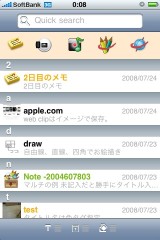  | |||
Evernote
- 【概要】:モバイル連携メモ
- 【オススメ度】:★★★★☆(4/5)
- 【コメント】:サーバを経由することにより、「iPhoneとPCでのデータ連動」を実現するメモアプリです。textメモ、カメラメモ(写真)、保存画像からのメモ、音のメモが可能です。iPhone側ではサーバのデータを閲覧するだけの仕組みのようで電波が通じないと閲覧できない。ちょっと重いのと、日本語検索が通らないのは玉に瑕。
Instapaper (7/29追加)
| 名称 | Instapaper | 価格 | 無料 |
|---|---|---|---|
| 開発販売元 | Marco Arment. | オススメ度 | ★★★☆☆(3/5) |
| 概要 | 「後で(iPhoneで)読む」です。 | ||
| 利用方法 | ・まず公式サイトで登録し(メアド無し、ユーザー名だけで可)、「Read Later」bookmarkletを普段使うブラウザに登録すればOKです。 ・PC(もちろんiPhoneのSafariでも可)でWebを見ていて気になったページがあれば、片っ端からブックマークレットでメモって行きます。その後、iPhoneでInstapaperを立ち上げ連動(Update)すればオフラインであってもクリップしたページが閲覧できます。 ・WebイメージとTextイメージ(CSS無視、画像なし)の二通りの表示切替が可能です。※もちろんWebクリップですので、いずれの表示方式でもリンク等は生きています。 | ||
| 注意点等 | なお、Flash/JavaScript/ブログコメントは削除され、画像は80%圧縮されます。 | ||
| コメント | 行動エリア的に電波の通じにくいエリアでWeb閲覧をしたい方、後で見たいページをクリップしておきたい方などには最適かも。ソート機能などが無い様なので、これで日付や場所、タグでソートできれば文句なしなんですが。 | ||
VoiceNotes
- 【概要】:ボイスメモ
- 【オススメ度】:★★☆☆☆(2/5)
- 【コメント】:2分までのボイスメモ。名前をつけて何本も保存できますが、iTunes同期などはできません。HPにも書いてますが、簡単な思いつきや、買い物メモなどに使うといいかも知れません。
iProcrastinate Mobile(7/29追加)
| 名称 | iProcrastinate Mobile | 価格 | 無料 |
|---|---|---|---|
| 開発販売元 | Craig Otis | オススメ度 | ★★★☆☆(3/5) |
| 概要 | タスク管理ツール | ||
| 利用方法 | AppStoreからインストールするだけで利用可能です。 ステップへの分割、グループへの統合、タスク間の移動。各タスクには、緊急度、締め切り、タスクへのメモ、関係者登録、完了/未了切り替えなどが行えます。 | ||
| 注意点等 | ※画像は公式から。 | ||
| コメント | 締め切り通知はないようです。また例によってインクリメンタルサーチで日本語通りません。 | ||
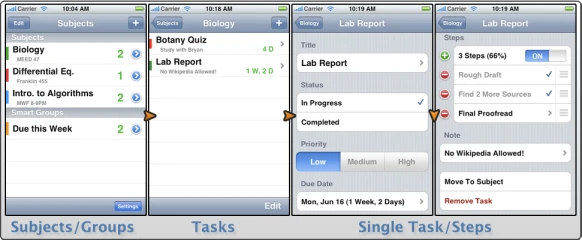 | |||
midomi
- 【概要】:マイク入力による音楽検索サービス
- 【オススメ度】:★★★★★(5/5)
- 【コメント】:鼻歌でも日本の歌も検索できます。実用的ですが、十分に楽しめます。
Palringo Instant Messenger
- 【概要】:マルチメッセンジャ
- 【オススメ度】:★★★★★(5/5)
- 【コメント】:これ1本で、iChat、Windows Live Messenger (MSNメッセンジャ)、AOLインスタントメッセンジャー、Yahoo!メッセンジャー、Googleトーク、Jabberなど多数のメッセンジャクライアントになります。
Truveo Video Search
- 【概要】:VideoSearch。Youtubeほか、アメリカの各種動画サービスからニュース動画やビデオが検索/閲覧できる。
- 【オススメ度】:★★★★☆(4/5)
- 【コメント】:若干検索等が重めですが、Youtubeがきれいな画像で動画を楽しめます。
myLite Colored Strobe and Flashlight
- 【概要】:ライトアプリ。
- 【オススメ度】:★★★★★(5/5)
- 【コメント】:iPhoneの液晶画面を使ってフラッシュさせるアプリです。白で点灯すれば明かりに、黄色で点滅させれば非常灯に、レインボーに明滅させればハイになれます。
wwwJDic(8/1追加)
| 名称 | wwwJDic | 価格 | 無料 |
|---|---|---|---|
| 開発販売元 | WWWJDIC for iPhone | オススメ度 | ★★★★★(5/5) |
| 概要 | 漢字を調べるツール | ||
| 利用方法 | 漢字を入力し、その漢字を使う熟語の表示や、各種文字コードでの文字コード番号などを表示します。 | ||
| 注意点等 | - | ||
| コメント | ・Jim Breen氏の日本語辞書プロジェクトWWWJDICのiPhoneフロントエンド。辞書を切り替えることにより、その漢字を利用する熟語の英訳、日本人名辞書、コンピュータ・テレコム用語辞書、生命科学・バイオ用語辞書、法学辞書、金融・マーケッティング、仏教用語、工学科学、、、、などの多様な辞書からの検索や、部首索引、漢字コードや画数・音訓・ピンイン読み・韓国読みなどの字典機能をも持っています。 ・私自身は、正直いってこのプロジェクトを知りませんでしたし、このようなすばらしいプロジェクトが、外国の方の手により実現され、かつ無料で広く公開されていることに漢字を母国語として使う人間として恥ずかしいという気持ちを禁じえませんでした。 | ||
ezimba (8/1追加)
| 名称 | ezimba | 価格 | 無料 |
|---|---|---|---|
| 開発販売元 | ezimba | オススメ度 | ★★★★★(5/5) |
| 概要 | ミニフォトショップ(画像編集ソフト) | ||
| 利用方法 | ・起動すると、GetFromAlbumで写真アルバムのフォルダを選んで写真を選択します。あとは画面下部に出ている様々な画像処理を選べば次々とその処理した画像が並んでいきます。気に入ったのができれば、SaveToAlbumを行うことで写真アルバムのカメラロールに保存されます。 ・変換処理の種類は、ezimbaに載っていますが、フォーマット変換(GIF/JPEG/PNG/BMP)、Enhanse、コントラスト、ブライトネス、シャープネス、Saturation、Hueなどなど100種類から選べます。 | ||
| 注意点等 | サイズ縮小もできるのですが、メール添付で送信しようとすると自動サイズ調整が入り、いつもと同じサイズに戻るようです。これはiPhoneメーラー側の不具合と言ってもいいかもしれません。 | ||
| コメント | これも無料アプリとは思えないカンタンさと機能の豊富さです。特に写真のカンタンな加工については、これで充分だと思います。 | ||
aSubnet(8/10追加)
| 名称 | aSubnet | 価格 | 無料 |
|---|---|---|---|
| 開発販売元 | Ralf Peter Uttenthaler | オススメ度 | ★★☆☆☆(2/5) |
| 概要 | IPv4アドレスのサブネット計算機 | ||
| 利用方法 | 10進と16進、ネットワークアドレスビット数指定など。結果のEメール送信も出来ます。 | ||
| 注意点等 | - | ||
| コメント | 非常にニッチですが、使う方には非常に役に立つでしょう。 | ||
Simplify Media(8/17追加)
| 名称 | Simplify Media | 価格 | 無料 |
|---|---|---|---|
| 開発販売元 | Simplify Media | オススメ度 | ★★★★☆(4/5) |
| 概要 | iTunesライブラリを他人と共有してリモートで聞けるアプリ | ||
| 利用方法 | ・開発元のサイトからOSにあったソフト(サーバ)を落としておき、カンタンな登録を済ませて起動。アプリも落としてきて起動すれば、自分のiTunesのライブラリ内の曲が再生できる。 ・また、知り合いとネームを交換し招待するすることで、知り合いのライブラリ内の楽曲まで再生できるようになります。 | ||
| 注意点等 | 日本語ファイル名が文字化けする→iTunesでID3タグを変換→v2.3へ変換してから再度前楽曲をSimplify Mediaに登録しなおすことで文字化けが直るとの報告あり。 | ||
| コメント | |||
>>他のジャンルへ
アプリ紹介テンプレート
name:uri
| 名称 | 価格 | 無料 | |
|---|---|---|---|
| 開発販売元 | オススメ度 | ★★☆☆☆(2/5) | |
| 概要 | あああああ | ||
| 利用方法 | いいいいい | ||
| 注意点等 | ううううう | ||
| コメント | あああああああああああああああああああああああああああああああああああああああああああああああああああああああああああああああああああああああああああああああああああああああああああああああああああああああああああああああああああ | ||
| &ref(): File not found: "filename.png" at page "App_実用系"; | |||

